3 طرق لإصلاح أو إصلاح ملفات الفيديو التالفة
نشرت: 2022-02-13هل لديك ملف فيديو تالف؟ تريد إصلاح ملفات الفيديو التالفة ؟ يمكنك بسهولة إصلاح ملف الفيديو التالف. ستمنحك هذه المقالة طرقًا مجانية بالإضافة إلى طرق مميزة.
جميع مقاطع الفيديو سواء الأغاني / التي التقطناها على هاتفنا مهمة للغاية. ومع ذلك ، قد يتوفر الموقع الذي قمنا بتنزيله على العديد من مواقع الويب. ومع ذلك ، فإن مقاطع الفيديو التي هي شخصية مثل ؛ تختلف الأحداث والمقابلات وما إلى ذلك التي يمكننا من خلالها حفظ أسعد لحظاتنا. ولكن ، يمكن أن يتلف ملف الفيديو لأسباب مختلفة ، على سبيل المثال ، أثناء نقل الفيديو من الكاميرا إلى بطاقة SD بسبب البرنامج. هل تبحث لإصلاح ملفات الفيديو التالفة؟
هنا نقدم لك حلاً دائمًا لإصلاح ومشاهدة ملفات الوسائط التالفة والتالفة. من خلال هذا الحل ، سيتم تحويل مقاطع فيديو MP4 و MOV التالفة إلى ملفات قابلة للتشغيل. حتى الآن ، إذا لم يتم تشغيل مقاطع الفيديو التالفة ، فعادة ما نتحرك للأمام دون تعلم أي إصلاح. من اليوم يمكنك إصلاح تلك الملفات من خلال عملية الإصلاح خطوة بخطوة. لهذا ، كنت بحاجة إلى إصلاح البرامج فقط لتشغيل الملفات التالفة والتالفة بسهولة.
- ذات صلة: طريقة مجانية لتنزيل مقاطع الفيديو وتحويلها
جدول المحتويات
كيف يتلف ملف الفيديو؟
الآن السؤال الذي يطرح نفسه ، لماذا تعاني من الفساد في ملفات الفيديو؟ يمكن أن يكون سبب الفساد بسبب أي مشاكل غير متوقعة قد تواجهها أثناء تصوير الفيديو ، أو الفيروس الموجود على بطاقة الذاكرة ، أو مشكلة اتصال البيانات أثناء محاولة نقل الملفات إلى جهاز الكمبيوتر الخاص بك ، أو غيرها.
- قراءة: أفضل 4 برامج لضغط الفيديو لتقليل حجم الملف
- طريقة مجانية لتحويل تنسيق الفيديو والصوت والصورة
ماذا يحدث عندما تكون مقاطع الفيديو فاسدة؟
لمعرفة إجابة هذا السؤال ، تحتاج إلى فهم بنية ملف الفيديو. ترى ، ملف الفيديو هو سلسلة من البايتات التي تتكون من جزأين: رأس وجزء البيانات. جزء الرأس هو مجموعة البايت المخصصة لتخزين البيانات الأولية حول الفيديو مثل نوع الملف ، بت البداية وبت النهاية ، الإزاحة ، إلخ. بينما يخزن جزء البيانات البتات الفعلية التي تمثل الفيديو.
عندما يتم تغيير أجزاء قليلة من الرأس ، فقد لا يتم تشغيل هذا الملف في مشغل الفيديو. إلى جانب ذلك ، يؤدي التغيير في وحدات البت من جزء البيانات إلى جعل الفيديو متقطعًا أو محببًا أو غير متزامن مع الصوت أو مشوهًا عند تشغيله. في كلتا الحالتين ، يصبح ملف الفيديو تالفًا.
لا تقلق ، يمكنك استعادة تلك الذكريات المفقودة وحل جميع مشاكل الفيديو. الخطوات التي يجب اتباعها لإصلاح ملفات الفيديو التالفة مذكورة أدناه:
كيفية إصلاح ملفات الفيديو التالفة:
1- كيفية إصلاح ملف الفيديو التالف باستخدام مشغل VLC:
باستخدام VLC ، يمكن إصلاح ملف الفيديو التالف. أعتقد أننا لن نجد أولئك الذين لا يعرفون عن مشغل ميديا VLC. إذا أردنا تشغيل أي فيديو أو إذا أردنا مشاهدة أي فيلم لدينا في أجهزة الكمبيوتر المكتبية والمحمولة لدينا ، فإن معظم الناس يفضلون مشاهدة مقاطع الفيديو والأفلام هذه فقط في مشغلات VLC. لأن هذا المشغل لديه مشغل سهل الاستخدام وسهل التشغيل. لكننا نواجه بعض المشاكل مع VLC أكثر شحوبًا لأننا غير قادرين على مشاهدة بعض مقاطع الفيديو وملفات MP4 وملفات MOV. يمكن أن يكون هناك سبب مختلف لفشل ملفات الفيديو MP4 و MOV. نحن هنا لأولئك الذين لا يعرفون كيفية إصلاح الملفات التالفة في مشغل VLC.
خطوات إصلاح ملفات الفيديو (أو) التالفة باستخدام VLC:
- افتح مشغل VLC على سطح المكتب الخاص بك.
- نسخة من ملف تالف من ملفات MP4 أو MOV الأصلية.
- قم بتغيير اسم الملف إلى AVI.
- انقر الآن على الإدخال أو الرموز.
- الآن ، انقر فوق زر حفظ الذي سيظهر في الجزء السفلي من شاشتك.
- حدد خيار الإصلاح دائمًا.
- الآن سيتم تشغيل الملفات أو مقاطع الفيديو التالفة تلقائيًا دون أي خطأ.
2.MP4 أداة استعادة الفيديو
أداة استرداد الفيديو MP4 هي الطريقة المجانية لإصلاح الملف التالف. نحن نأتي مع طريقة أخرى لأولئك الذين ليسوا راضين عن الطريقة الافتراضية في VLC مثل ... ، أداة استعادة الفيديو MP4.

يمكنك تنزيل أداة الإصلاح الرقمية هذه مجانًا من Google.
باستخدام هذه الأداة ، سنصلح معظم مقاطع الفيديو من مقاطع الفيديو التالفة لتشغيل مقاطع الفيديو. ستقوم هذه الأداة بإصلاح ملفات MP4 فقط. مطلوب Java Runtime Environment لإصلاح الملفات التالفة باستخدام أداة استرداد الفيديو هذه.
لاستعادة مقاطع الفيديو التالفة ، يرجى اتباع الخطوات التالية:
- أولا تحتاج إلى معرفة الملف الذي لا يتم تشغيله أو يظهر خطأ.
- بعد معرفة الملف التالف ، حدد هذا الملف من خلال النقر على خيار "تحديد ملف فيديو تالف".
- الآن انقر فوق الخيار "انقر فوق ملفي" يعني الملف الذي لم يتم وضعه بواسطة مشغل VLC لإصلاح الملف. سيستغرق ذلك وقتًا أطول لإصلاح الملف التالف.
- يمكنك الآن التحقق من "حالة" عملية إصلاح ملفك التالف على واجهة المستخدم الرسومية والتي يمكنك حفظها في موقعك المفضل على الكمبيوتر. استمتع الآن بالفيديو التالف دون أي أخطاء في التشغيل.
3.How لإصلاح ملف الفيديو التالف باستخدام Stellar Video Repair Standard
يعد Stellar Video Repair Standard أحد أفضل البرامج لإصلاح مقاطع الفيديو التالفة. لقد أوضحنا هنا إجراءً مفصلاً حول كيفية إصلاح الفيديو باستخدام هذا.
أولاً ، قم بتثبيت البرنامج على سطح المكتب الخاص بك عن طريق الموافقة على جميع الشروط والأحكام.
بعد ذلك ، قم بتحميل جميع الملفات التالفة بالنقر فوق "إضافة ملف".
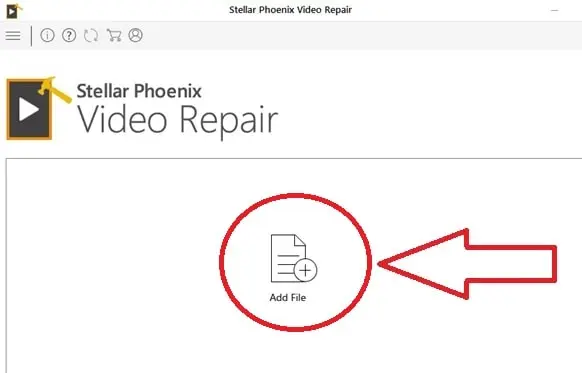
حدد مقاطع الفيديو من سطح المكتب.
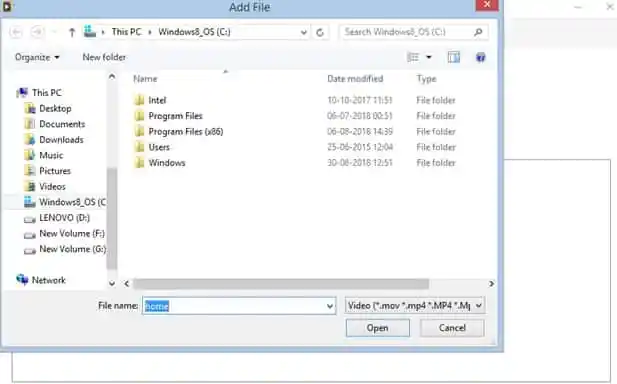
الآن ، سيتم تحميل مقطع فيديو تريد إصلاحه.
بعد ذلك ، انقر فوق زر الإصلاح.
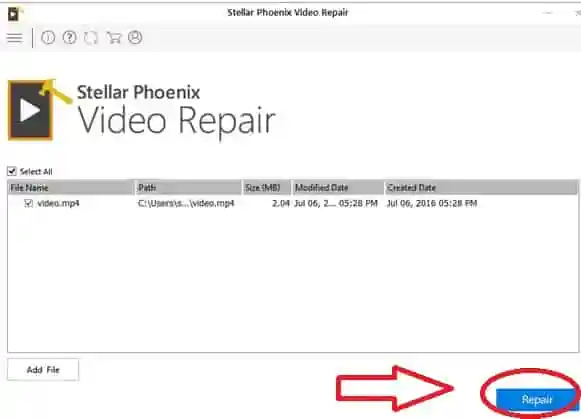
بعد ذلك ، يبدأ البرنامج في إصلاح الملف. وسيظهر على الشاشة إشعار منبثق يفيد اكتمال عملية الإصلاح.
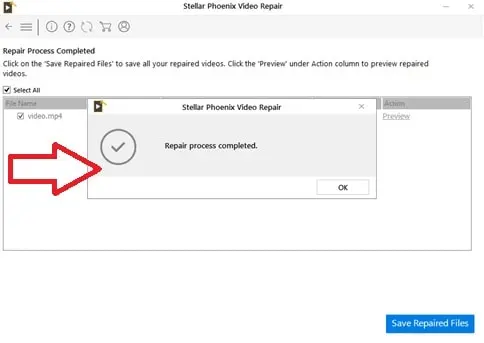
يمكنك معاينة الملفات التي تم إصلاحها قبل حفظها.
في وقت لاحق ، انقر فوق حفظ الملفات التي تم إصلاحها.

أدخل مفتاح التسجيل لتنشيط المنتج. هذا هو المفتاح الذي يتوفر عند شراء البرنامج.
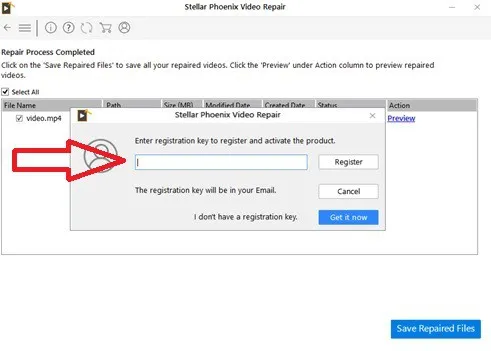
الآن اضغط على زر التسجيل.
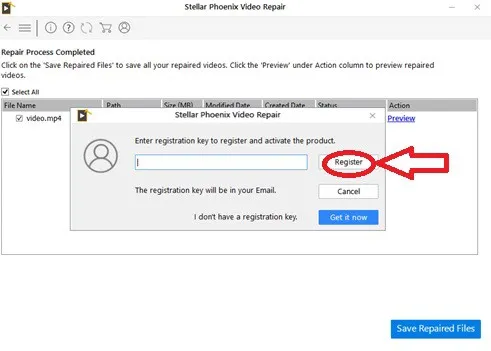
ستتلقى إشعارًا يفيد بأن التنشيط قد اكتمل وأنك بحاجة إلى إصلاح مقاطع الفيديو مرة أخرى. انقر فوق موافق.
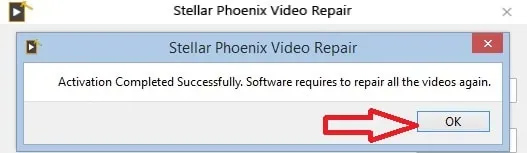
اضغط مرة أخرى لحفظ الملفات التي تم إصلاحها.
احفظ الملفات حيثما تريد وانقر على حفظ.
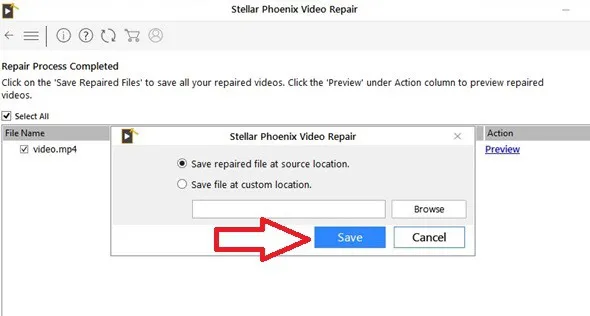
تم حفظ الملفات التي تم إصلاحها بنجاح. انقر فوق موافق.
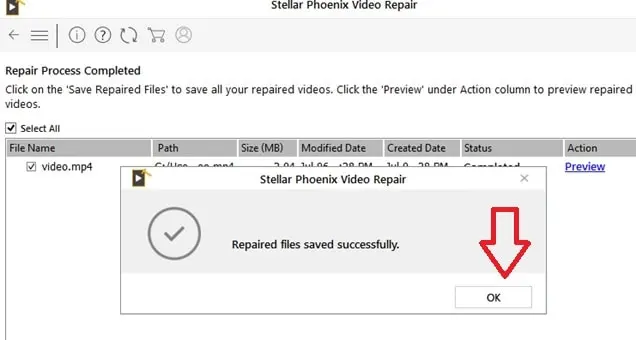
الآن بعد الانتهاء ، يتم حفظ الملف الذي تم إصلاحه على القرص الصلب. هذه هي الطريقة السهلة لإصلاح الملفات حيث يستغرق الأمر بضع خطوات لإكمال العملية بالكامل ومتوافق مع Windows و Mac وما إلى ذلك.
- الموضوعات ذات الصلة: أفضل برامج تحرير الفيديو الاحترافية
- أفضل 4 برامج ضغط فيديو مجانية
خاتمة
على الرغم من أن Stellar Video Repair ليس مجانيًا ، إلا أنه يمكنك الاستمتاع بالأفضل مع هذا البرنامج. قرائنا يحصلون على خصومات خاصة. برنامج VLC Player هو طريقة مجانية ، لكنه يتطلب خطوات متعددة لإكمال العملية. يوفر برنامج إصلاح الفيديو الوقت ويمكن للمرء أيضًا الاتصال بخبير للحصول على مشورة إصلاح مفيدة.
إذا كان لديك أي استفسارات بخصوص كيفية إصلاح ملفات الفيديو التالفة ، فأخبرنا بذلك في قسم التعليقات أدناه. يمكنك متابعة WhatVwant على Facebook و Twitter و Youtube للحصول على مزيد من النصائح.
